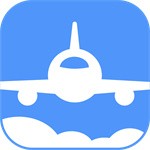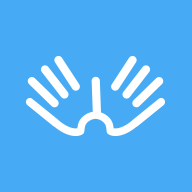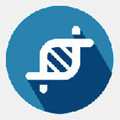苹果手机怎么退出登录id账号 Apple ID退出登录步骤
当我们不再使用某个苹果手机或者需要将其归还给其他人时,我们就需要退出当前的Apple ID账号,退出登录Apple ID账号可以确保我们的个人信息和隐私得到保护,同时也可以避免其他人在我们不知情的情况下访问我们的个人数据。苹果手机如何退出登录Apple ID账号呢?接下来我们将介绍一些简单的步骤,帮助大家顺利完成Apple ID账号的退出操作。
Apple ID退出登录步骤
方法如下:
1.打开苹果手机,在桌面上找到系统自带的【设置】APP。如图所示,点击进入设置主页!
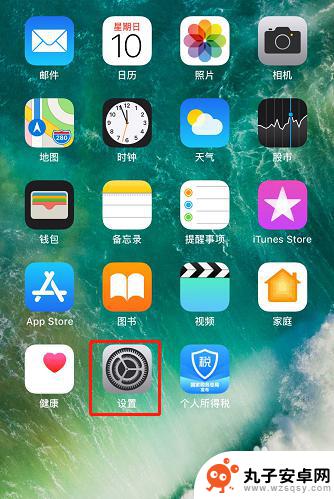
2.在设置主页下,找到第一项(头像栏),如图所示,点击此项进入Apple ID主页!
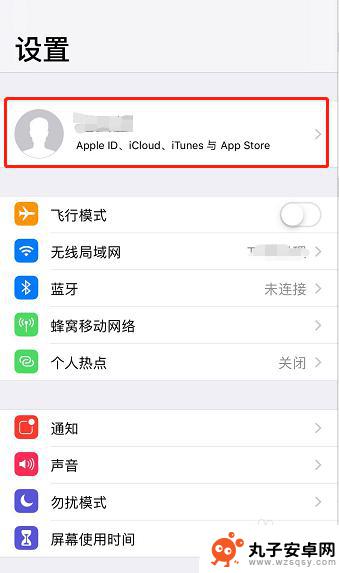
3.在Apple ID主页下,找到页面最后红色的【退出登录】一栏。如图所示,点击此栏!
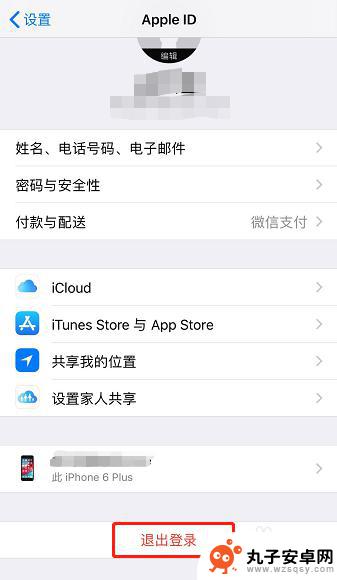
4.点击后,在接下来的页面中选择是否保留数据副本。决定好后点击页面右上角蓝色的【退出登录】如图所示,即可退出登录Apple ID!
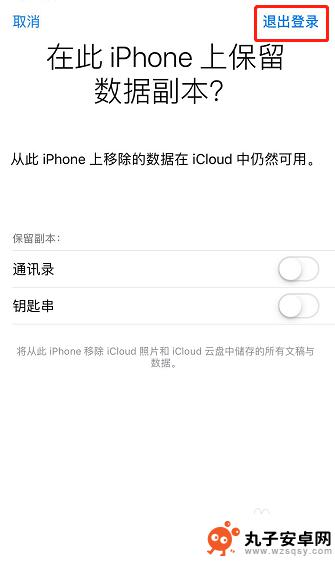
以上是关于如何退出苹果手机的ID账号的全部内容,如果您遇到相同情况,可以按照小编提供的方法来解决。
相关教程
-
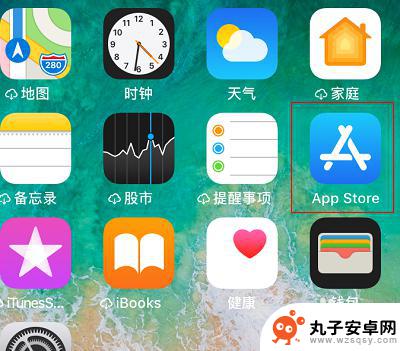 appstoreid怎么退出登录 appstore怎么注销id账号
appstoreid怎么退出登录 appstore怎么注销id账号在App Store中,我们可能会需要退出登录或注销账号,以保护个人信息和数据安全,要退出登录,只需打开App Store应用,点击右上角的头像,然后选择退出登录选项即可。若需...
2024-03-20 08:35
-
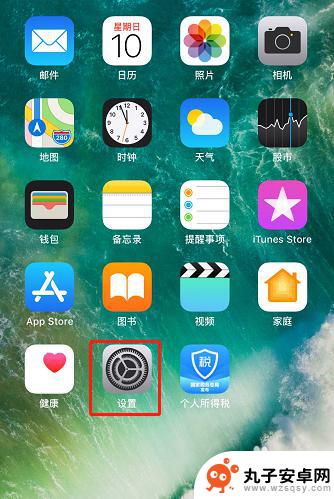 苹果手机怎么退出原本的id 怎样在iPhone上退出登录Apple ID
苹果手机怎么退出原本的id 怎样在iPhone上退出登录Apple ID苹果手机是一款备受欢迎的智能手机,使用Apple ID账号可以让用户享受到更多的苹果服务和功能,但有时候我们可能需要退出原本的Apple ID账号,比如换机或者账号被盗。在iP...
2024-04-21 09:15
-
 苹果手机id无法退出登录怎么办 Apple ID无法退出登录怎么办解决方法
苹果手机id无法退出登录怎么办 Apple ID无法退出登录怎么办解决方法苹果手机ID无法退出登录是一个常见的问题,让很多用户感到困扰,当我们需要切换或注销Apple ID时,有时会发现无法成功退出登录。这种情况可能出现在多种原因下,例如设备连接问题...
2024-01-04 13:23
-
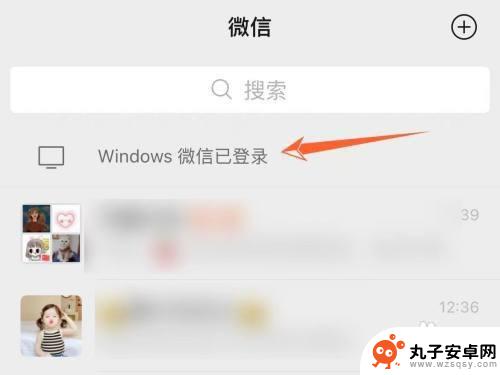 手机怎么操作电脑微信退出 怎样在电脑上退出手机微信登录
手机怎么操作电脑微信退出 怎样在电脑上退出手机微信登录随着科技的不断进步,手机已成为我们生活中必不可少的工具之一,而微信更是成为了人们日常沟通的主要方式,有时候我们会遇到这样的情况:当我们在手机上登录微信后,却不知道如何在电脑上退...
2024-03-30 15:19
-
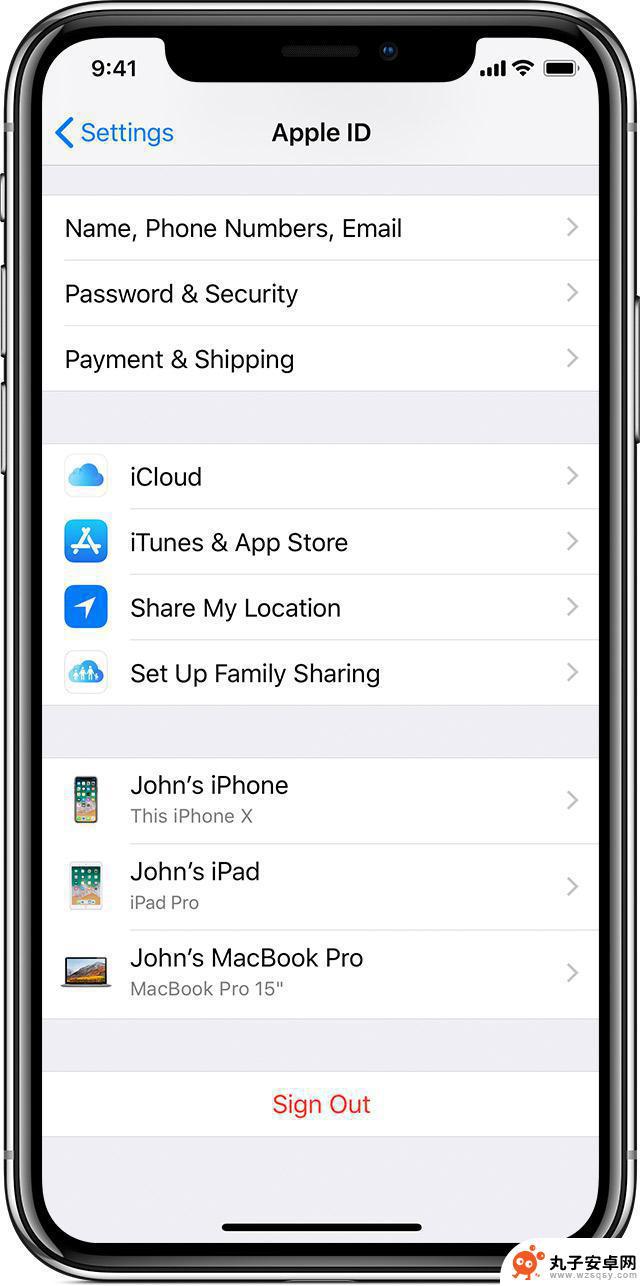 苹果id查有几个手机 查看 Apple ID 登陆设备步骤
苹果id查有几个手机 查看 Apple ID 登陆设备步骤在如今智能手机日益普及的时代,苹果手机作为其中的佼佼者,备受消费者青睐,随之而来的账号管理问题也愈发突出。苹果ID作为苹果手机用户的重要身份认证,关联着用户的个人信息和设备登录...
2024-07-30 08:34
-
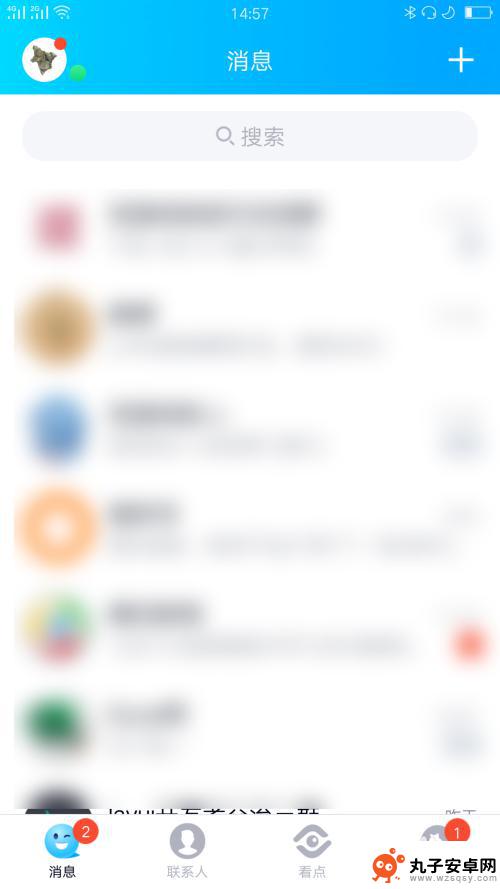 如何禁止手机登陆qq QQ账号关闭手机号登录
如何禁止手机登陆qq QQ账号关闭手机号登录随着手机使用的普及,QQ账号的安全问题也备受关注,为了加强账号的安全性,有时候我们需要禁止手机登录QQ账号。关闭手机号登录是一种有效的方式,可以有效防止账号被盗用或恶意登录的风...
2024-06-29 13:35
-
 一个qq怎么登录两个qq号 QQ怎么同时登录多个账号
一个qq怎么登录两个qq号 QQ怎么同时登录多个账号在如今信息高度互联的时代,我们几乎都拥有一个或多个QQ账号,由于工作和生活的需要,我们常常需要同时登录多个QQ账号,或者是使用同一个QQ登录不同的账号。这就引发了一个问题,一个...
2024-02-06 15:25
-
 手机爱奇艺怎么用账号 手机爱奇艺扫码登录怎么操作
手机爱奇艺怎么用账号 手机爱奇艺扫码登录怎么操作手机爱奇艺是一款非常受欢迎的视频播放软件,为了更好地享受其中丰富的内容,我们需要注册一个账号并登录,使用手机爱奇艺账号登录的方式有多种,其中最为便捷的方式是通过扫描二维码进行登...
2024-05-21 17:28
-
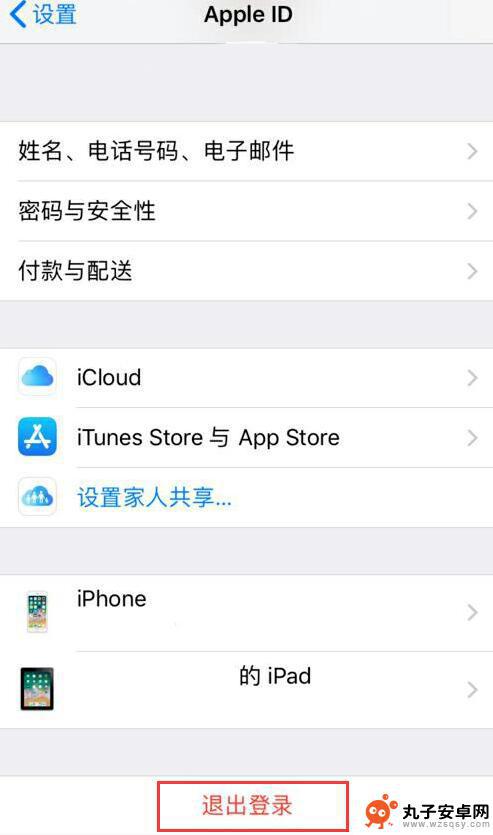 怎么退出苹果手机账户 iPhone 如何注销 Apple ID 并清除所有数据
怎么退出苹果手机账户 iPhone 如何注销 Apple ID 并清除所有数据随着苹果手机的日益普及,越来越多的人使用iPhone,有时候我们可能需要退出苹果手机账户,无论是因为换了新手机还是因为其他个人原因。如何注销Apple ID并清除所有数据呢?本...
2024-02-13 10:27
-
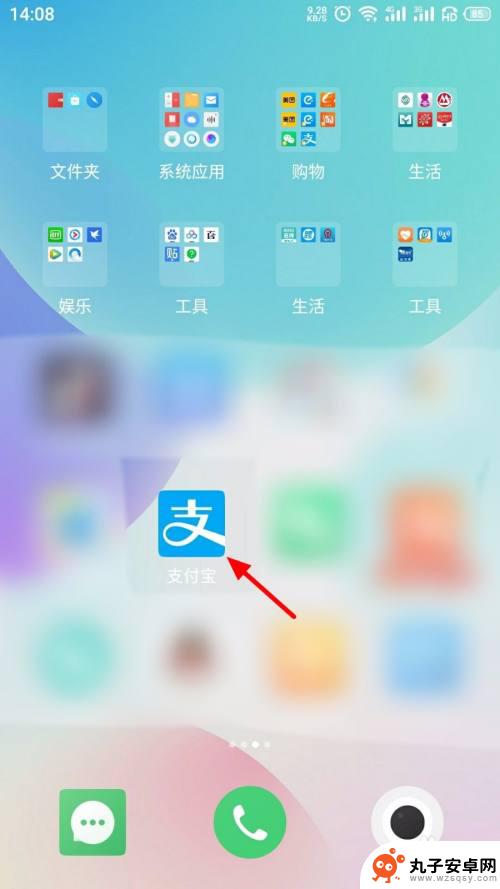 支付宝手机登录怎么关闭 怎样关闭支付宝手机号登录
支付宝手机登录怎么关闭 怎样关闭支付宝手机号登录在日常生活中,支付宝已经成为我们不可或缺的支付工具之一,随着网络安全问题的日益突出,很多人开始关注如何保护自己的支付宝账号安全。其中一个常见的问题就是如何关闭支付宝手机号登录。...
2024-03-11 15:36
热门教程
MORE+